OPEL CASCADA 2015.5 Manual de Informação e Lazer (in Portugues)
Manufacturer: OPEL, Model Year: 2015.5, Model line: CASCADA, Model: OPEL CASCADA 2015.5Pages: 145, PDF Size: 2.37 MB
Page 21 of 145

Funcionamento básico21
Se for seleccionado um dos estilos desom predefinidos, Graves, Médio e
Agudo são pré-ajustados pelo
sistema.
Se ajustar manualmente uma das definições descritas acima, EQ é
ajustado para Manual.
Fade e Balance
Quando Balanço f-t ou Balanço é
seleccionado, é apresentada uma ilustração no lado direito do ecrã.Para ajustar a distribuição do volume
entre os altifalantes dianteiros e
traseiros no veículo, seleccionar
Balanço f-t . Ajustar a definição
conforme pretendido.
Para ajustar a distribuição do volume
entre os altifalantes esquerdos e
direitos no veículo, seleccionar
Balanço . Ajustar a definição
conforme pretendido.
Definições de volume
Regular o volume automático Premir CONFIG e, depois,
seleccionar Definições de rádio .
Seleccione Controlo automático do
volume para apresentar o menu
respectivo.
Para regular o grau de adaptação do
volume, defina Controlo automático
do volume como Desligado , Baixo ,
Intermédia ou Elevada .
Desligado : sem realce de volume
com aumento da velocidade do
veículo.Elevada : realce máximo de volume
com aumento da velocidade do
veículo.
Regular o volume de início Premir CONFIG e, depois,
seleccionar Definições de rádio .
Seleccione Volume na Ligação para
apresentar o menu respectivo.
Ajustar a definição conforme
pretendido.
Regular o volume de avisos de
trânsito
O volume das informações de
trânsito pode ser predefinido para um
nível independente do nível de
volume "normal".
Premir CONFIG e, depois,
seleccionar Definições de rádio .
Seleccione Opções RDS e depois
Volume de Som da Informação sobre Trânsito para apresentar o submenu
respectivo.
Ajustar a definição conforme
pretendido.
Page 22 of 145
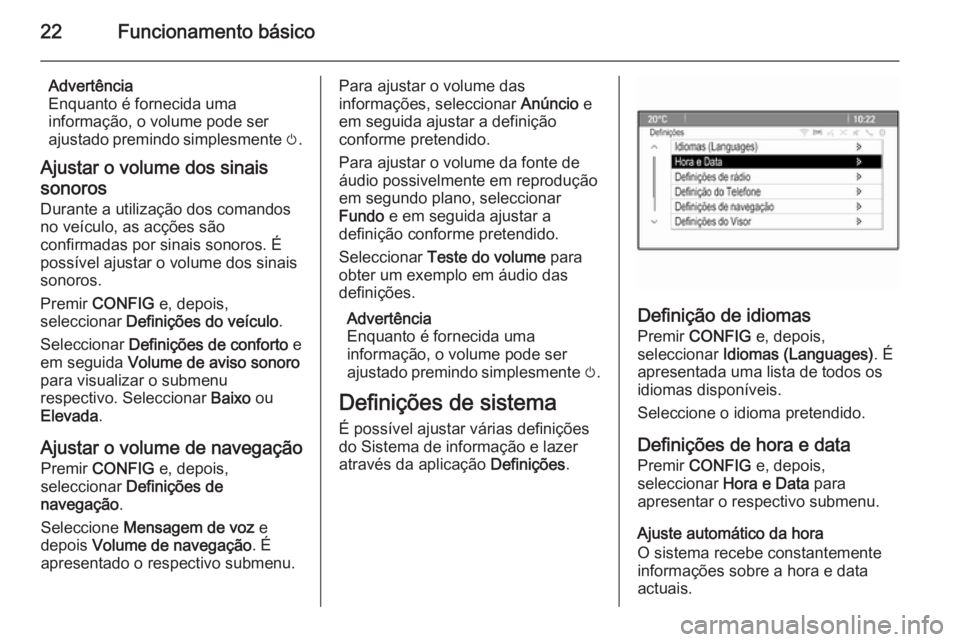
22Funcionamento básico
Advertência
Enquanto é fornecida uma
informação, o volume pode ser
ajustado premindo simplesmente m.
Ajustar o volume dos sinais sonoros
Durante a utilização dos comandos
no veículo, as acções são
confirmadas por sinais sonoros. É
possível ajustar o volume dos sinais
sonoros.
Premir CONFIG e, depois,
seleccionar Definições do veículo .
Seleccionar Definições de conforto e
em seguida Volume de aviso sonoro
para visualizar o submenu
respectivo. Seleccionar Baixo ou
Elevada .
Ajustar o volume de navegação Premir CONFIG e, depois,
seleccionar Definições de
navegação .
Seleccione Mensagem de voz e
depois Volume de navegação . É
apresentado o respectivo submenu.Para ajustar o volume das
informações, seleccionar Anúncio e
em seguida ajustar a definição
conforme pretendido.
Para ajustar o volume da fonte de
áudio possivelmente em reprodução
em segundo plano, seleccionar
Fundo e em seguida ajustar a
definição conforme pretendido.
Seleccionar Teste do volume para
obter um exemplo em áudio das
definições.
Advertência
Enquanto é fornecida uma
informação, o volume pode ser
ajustado premindo simplesmente m.
Definições de sistema É possível ajustar várias definições
do Sistema de informação e lazer
através da aplicação Definições.
Definição de idiomas
Premir CONFIG e, depois,
seleccionar Idiomas (Languages) . É
apresentada uma lista de todos os
idiomas disponíveis.
Seleccione o idioma pretendido.
Definições de hora e data Premir CONFIG e, depois,
seleccionar Hora e Data para
apresentar o respectivo submenu.
Ajuste automático da hora
O sistema recebe constantemente
informações sobre a hora e data
actuais.
Page 23 of 145
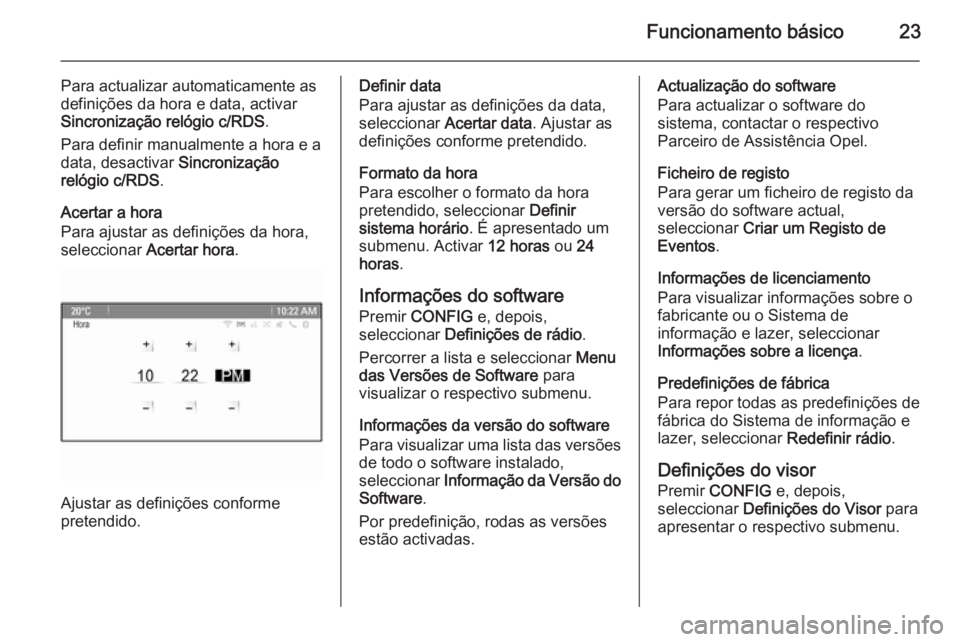
Funcionamento básico23
Para actualizar automaticamente as
definições da hora e data, activar Sincronização relógio c/RDS .
Para definir manualmente a hora e a data, desactivar Sincronização
relógio c/RDS .
Acertar a hora
Para ajustar as definições da hora,
seleccionar Acertar hora .
Ajustar as definições conforme
pretendido.
Definir data
Para ajustar as definições da data,
seleccionar Acertar data . Ajustar as
definições conforme pretendido.
Formato da hora
Para escolher o formato da hora
pretendido, seleccionar Definir
sistema horário . É apresentado um
submenu. Activar 12 horas ou 24
horas .
Informações do software
Premir CONFIG e, depois,
seleccionar Definições de rádio .
Percorrer a lista e seleccionar Menu
das Versões de Software para
visualizar o respectivo submenu.
Informações da versão do software
Para visualizar uma lista das versões de todo o software instalado,
seleccionar Informação da Versão do
Software .
Por predefinição, rodas as versões
estão activadas.Actualização do software
Para actualizar o software do
sistema, contactar o respectivo
Parceiro de Assistência Opel.
Ficheiro de registo
Para gerar um ficheiro de registo da
versão do software actual,
seleccionar Criar um Registo de
Eventos .
Informações de licenciamento
Para visualizar informações sobre o
fabricante ou o Sistema de
informação e lazer, seleccionar
Informações sobre a licença .
Predefinições de fábrica
Para repor todas as predefinições de
fábrica do Sistema de informação e
lazer, seleccionar Redefinir rádio.
Definições do visor
Premir CONFIG e, depois,
seleccionar Definições do Visor para
apresentar o respectivo submenu.
Page 24 of 145

24Funcionamento básico
Página inicial
Seleccionar Menu da Pág. Inicial
para visualizar o menu de definições
da página inicial.
Para aceder ao menu a partir da
Página Inicial , seleccionar Menu no
fundo do ecrã.
É possível ajustar o Página Inicial de
acordo com as preferências pessoais
do utilizador.Personalizar
É possível escolher livremente os
ícones de aplicações apresentados
na primeira página inicial.
Seleccionar Definir Pág. Inicial para
visualizar uma lista de todas as
aplicações instaladas no sistema.
Activar as opções de menu das
aplicações a apresentar na primeira
página inicial.
As outras aplicações são então
dispostas nas páginas seguintes.Ordenar
É possível dispor até oito aplicações
em cada página inicial.
As posições dos ícones podem ser
alteradas livremente.Seleccionar Ordenar Icones para
visualizar as páginas iniciais em
modo de edição.
Seleccionar o ícone a mover. Deslocar o ecrã até à posição da
página inicial onde o ícone deverá
ficar colocado. Premir o botão
multifunção para confirmar.
O ícone é movido para a nova
localização. O ícone que estava
antes nessa localização é agora
apresentado na posição do ícone
movido.Predefinições da página inicial
Para repor as predefinições de
fábrica de Página Inicial , seleccionar
Restaurar Def. Princ. Pág. Inicial .
Mostrador desligado
Para desligar o mostrador,
seleccionar Visor Desligado .
Para voltar a ligar o mostrador, premir
qualquer botão no painel de
instrumentos (excepto o botão m).
Page 25 of 145
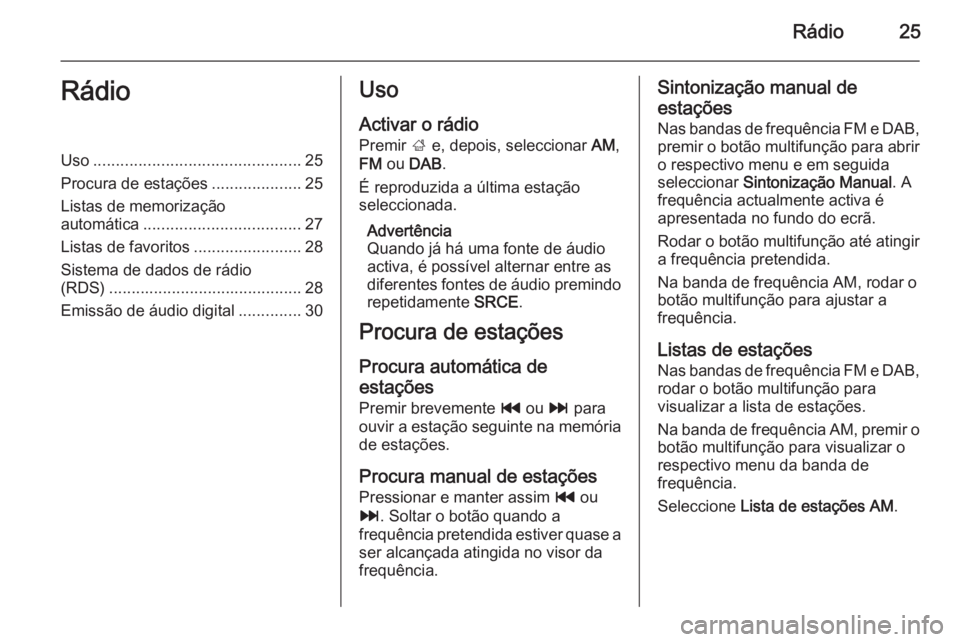
Rádio25RádioUso.............................................. 25
Procura de estações ....................25
Listas de memorização
automática ................................... 27
Listas de favoritos ........................28
Sistema de dados de rádio
(RDS) ........................................... 28
Emissão de áudio digital ..............30Uso
Activar o rádio Premir ; e, depois, seleccionar AM,
FM ou DAB .
É reproduzida a última estação
seleccionada.
Advertência
Quando já há uma fonte de áudio activa, é possível alternar entre as
diferentes fontes de áudio premindo
repetidamente SRCE.
Procura de estações
Procura automática de
estações
Premir brevemente t ou v para
ouvir a estação seguinte na memória
de estações.
Procura manual de estações Pressionar e manter assim t ou
v . Soltar o botão quando a
frequência pretendida estiver quase a ser alcançada atingida no visor da
frequência.Sintonização manual de
estações
Nas bandas de frequência FM e DAB, premir o botão multifunção para abrir
o respectivo menu e em seguida
seleccionar Sintonização Manual . A
frequência actualmente activa é
apresentada no fundo do ecrã.
Rodar o botão multifunção até atingir
a frequência pretendida.
Na banda de frequência AM, rodar o
botão multifunção para ajustar a
frequência.
Listas de estações
Nas bandas de frequência FM e DAB,
rodar o botão multifunção para
visualizar a lista de estações.
Na banda de frequência AM, premir o botão multifunção para visualizar o
respectivo menu da banda de
frequência.
Seleccione Lista de estações AM .
Page 26 of 145
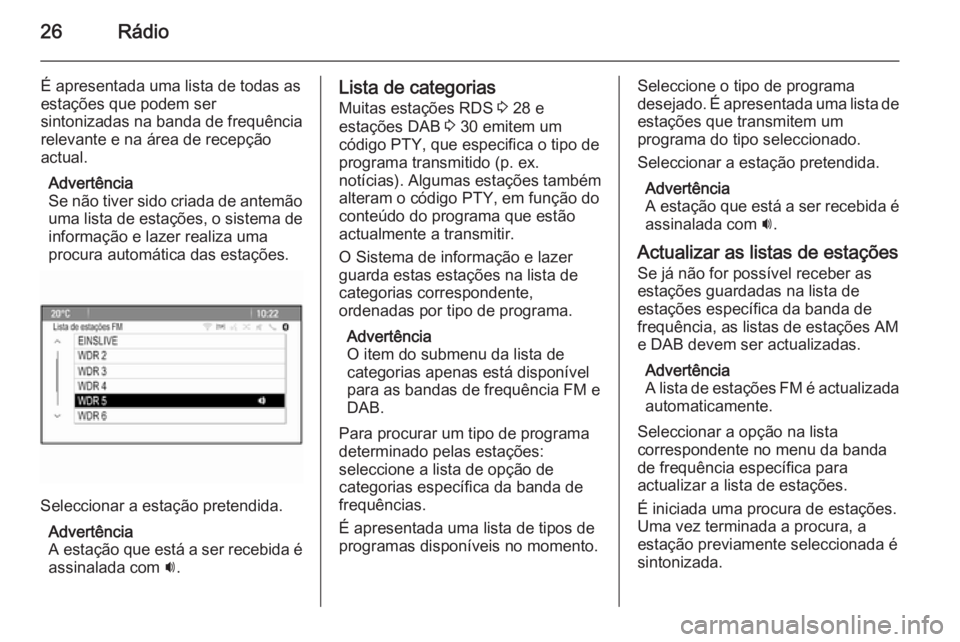
26Rádio
É apresentada uma lista de todas as
estações que podem ser
sintonizadas na banda de frequência relevante e na área de recepção
actual.
Advertência
Se não tiver sido criada de antemão
uma lista de estações, o sistema de
informação e lazer realiza uma
procura automática das estações.
Seleccionar a estação pretendida.
Advertência
A estação que está a ser recebida é
assinalada com i.
Lista de categorias
Muitas estações RDS 3 28 e
estações DAB 3 30 emitem um
código PTY, que especifica o tipo de
programa transmitido (p. ex.
notícias). Algumas estações também
alteram o código PTY, em função do
conteúdo do programa que estão
actualmente a transmitir.
O Sistema de informação e lazer
guarda estas estações na lista de
categorias correspondente,
ordenadas por tipo de programa.
Advertência
O item do submenu da lista de
categorias apenas está disponível
para as bandas de frequência FM e
DAB.
Para procurar um tipo de programa
determinado pelas estações:
seleccione a lista de opção de
categorias específica da banda de
frequências.
É apresentada uma lista de tipos de
programas disponíveis no momento.Seleccione o tipo de programa
desejado. É apresentada uma lista de
estações que transmitem um
programa do tipo seleccionado.
Seleccionar a estação pretendida.
Advertência
A estação que está a ser recebida é assinalada com i.
Actualizar as listas de estações Se já não for possível receber as
estações guardadas na lista de
estações específica da banda de
frequência, as listas de estações AM
e DAB devem ser actualizadas.
Advertência
A lista de estações FM é actualizada
automaticamente.
Seleccionar a opção na lista
correspondente no menu da banda de frequência específica para
actualizar a lista de estações.
É iniciada uma procura de estações.
Uma vez terminada a procura, a
estação previamente seleccionada é
sintonizada.
Page 27 of 145
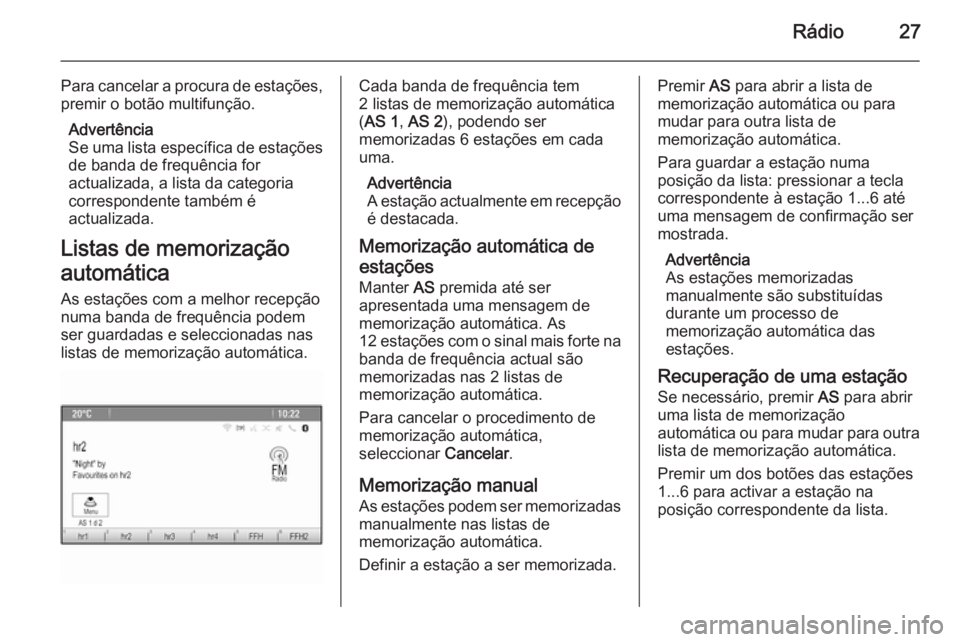
Rádio27
Para cancelar a procura de estações,premir o botão multifunção.
Advertência
Se uma lista específica de estações
de banda de frequência for
actualizada, a lista da categoria
correspondente também é
actualizada.
Listas de memorização
automática As estações com a melhor recepção
numa banda de frequência podem
ser guardadas e seleccionadas nas listas de memorização automática.Cada banda de frequência tem
2 listas de memorização automática
( AS 1 , AS 2 ), podendo ser
memorizadas 6 estações em cada
uma.
Advertência
A estação actualmente em recepção é destacada.
Memorização automática de estações
Manter AS premida até ser
apresentada uma mensagem de
memorização automática. As
12 estações com o sinal mais forte na
banda de frequência actual são
memorizadas nas 2 listas de
memorização automática.
Para cancelar o procedimento de memorização automática,
seleccionar Cancelar.
Memorização manual
As estações podem ser memorizadas
manualmente nas listas de
memorização automática.
Definir a estação a ser memorizada.Premir AS para abrir a lista de
memorização automática ou para
mudar para outra lista de
memorização automática.
Para guardar a estação numa
posição da lista: pressionar a tecla
correspondente à estação 1...6 até
uma mensagem de confirmação ser
mostrada.
Advertência
As estações memorizadas
manualmente são substituídas
durante um processo de
memorização automática das
estações.
Recuperação de uma estação Se necessário, premir AS para abrir
uma lista de memorização
automática ou para mudar para outra lista de memorização automática.
Premir um dos botões das estações 1...6 para activar a estação na
posição correspondente da lista.
Page 28 of 145
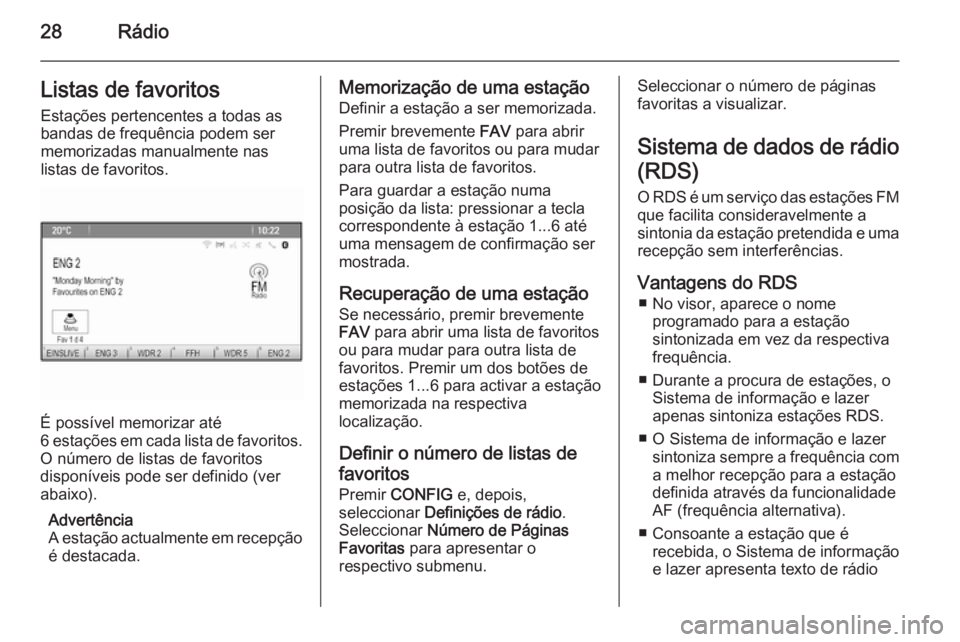
28RádioListas de favoritosEstações pertencentes a todas asbandas de frequência podem ser
memorizadas manualmente nas
listas de favoritos.
É possível memorizar até
6 estações em cada lista de favoritos.
O número de listas de favoritos
disponíveis pode ser definido (ver
abaixo).
Advertência
A estação actualmente em recepção é destacada.
Memorização de uma estação
Definir a estação a ser memorizada.
Premir brevemente FAV para abrir
uma lista de favoritos ou para mudar
para outra lista de favoritos.
Para guardar a estação numa
posição da lista: pressionar a tecla
correspondente à estação 1...6 até
uma mensagem de confirmação ser mostrada.
Recuperação de uma estação Se necessário, premir brevemente
FAV para abrir uma lista de favoritos
ou para mudar para outra lista de
favoritos. Premir um dos botões de
estações 1...6 para activar a estação
memorizada na respectiva
localização.
Definir o número de listas de
favoritos
Premir CONFIG e, depois,
seleccionar Definições de rádio .
Seleccionar Número de Páginas
Favoritas para apresentar o
respectivo submenu.Seleccionar o número de páginas
favoritas a visualizar.
Sistema de dados de rádio
(RDS)
O RDS é um serviço das estações FM que facilita consideravelmente a
sintonia da estação pretendida e uma
recepção sem interferências.
Vantagens do RDS ■ No visor, aparece o nome programado para a estação
sintonizada em vez da respectiva
frequência.
■ Durante a procura de estações, o Sistema de informação e lazer
apenas sintoniza estações RDS.
■ O Sistema de informação e lazer sintoniza sempre a frequência coma melhor recepção para a estação
definida através da funcionalidade
AF (frequência alternativa).
■ Consoante a estação que é recebida, o Sistema de informaçãoe lazer apresenta texto de rádio
Page 29 of 145

Rádio29
que pode conter, por exemplo,
informações acerca do programa
actual.
Menu Opções de RDS Para abrir o menu de configuração da
função RDS, premir CONFIG e,
depois, seleccionar Definições de
rádio .
Seleccionar Opções RDS para
apresentar o respectivo submenu.
Activar a função RDS
Active RDS.
Advertência
Se RDS estiver desactivado, não
são apresentadas todas as opções
do menu Opções RDS .
Local Por vezes, as estações RDS
transmitem programas
regionalmente diferentes em
frequências diferentes.
Se Regional (REG) estiver activado,
apenas são seleccionadas
frequências alternativas (AF) com os
mesmos programas regionais.
Se Regional (REG) estiver
desactivado, são seleccionadas
frequências alternativas das
estações sem ter em conta os
programas regionais.
Bloqueio de deslocamento do
texto
Algumas estações RDS não só
mostram o nome do serviço de
programa (PSN) no visor, como
também informações adicionais
acerca do programa actual. Se for
apresentada informação adicional, o
nome do programa é ocultado.Para evitar que sejam apresentadas
informações adicionais, activar
Deslocação texto congelada .
Texto de rádio
Se o RDS e a recepção de uma
estação RDS estiverem activados,
por baixo do nome do programa são
apresentadas informações sobre o
programa de rádio actualmente
activo ou sobre a faixa de música em reprodução.
Para mostrar ou ocultar as
informações, activar ou desactivar
Texto Rádio .
Serviço rádio de trânsito
(TP= Programa de Trânsito)
As estações do serviço rádio de
trânsito são estações RDS que
emitem notícias sobre o trânsito.
Se o serviço de informações de
trânsito estiver ligado, o rádio ou a reprodução de conteúdos multimédia
é interrompido durante a transmissão
das informações de trânsito.
Page 30 of 145

30Rádio
Ligar e desligar o serviço rádio de
trânsito
Para ligar e desligar a funcionalidade
de avisos de trânsito em espera do
Sistema de informação e lazer,
premir TP.
■ Se o serviço de informações de trânsito do rádio estiver ligado, no
visor é indicado [ ].
■ Se a estação actual não é uma estação do serviço rádio de
trânsito, a procura é iniciada
automaticamente para sintonizar a
próxima estação rádio de trânsito.
■ Se foi encontrada no rádio uma estação do serviço de informações
de trânsito, no visor é indicado [TP].
Volume da informações de trânsito
Para ajustar o volume dos avisos de
trânsito, seleccionar Volume de Som
da Informação sobre Trânsito . É
apresentado o respectivo submenu.
Ajustar a definição conforme
pretendido.Ouvir somente avisos de trânsito
Ligar o serviço rádio de trânsito e
reduzir completamente o nível do
volume de som do Sistema de
informação e lazer.
Bloqueamento de avisos de trânsito
Para bloquear uma informação de
trânsito, por exemplo durante a
reprodução de um CD/MP3:
Premir TP ou seleccionar Cancelar
na mensagem TP no ecrã.
O aviso de trânsito é cancelado, mas
o serviço de informações de trânsito
permanece activo.
Emissão de áudio digital
A emissão de áudio digital (DAB) é
um sistema universal e inovador de
radiodifusão.Informação geral
■ As estações DAB são indicadas pelo nome do programa em vez dafrequência de emissão.
■ O DAB permite emitir vários programas (serviços) de rádio
numa única frequência
("ensemble" ou conjunto).
■ Além dos serviços de áudio digital de alta definição, a radiodifusão
DAB consegue transmitir dados
associados ao programa e
inúmeros outros serviços de dados que incluem informação sobre
viagens e trânsito.
■ Desde que um determinado receptor DAB possa captar o sinal
emitido por uma estação de
radiodifusão (mesmo que o sinal
seja muito fraco), a reprodução de
som é garantida.
■ Não existe desvanecimento selectivo (diminuição da
intensidade do som) que é típica da
transmissão AM e FM. O sinal DAB
é reproduzido a uma volume de
som constante.